jenkins+git学习笔记
一、安装jenkins
1、下载jenkins
可以直接在jenkins官方网站上:http://jenkins-ci.org/ 下载jenkins的安装包文件
2、启动jenkins
有2种启动方法:
2.1 保证系统已经安装jdk基础上在浏览器中输入http://localhost:8080,localhost可以是本机的ip,也可以是计算机名。就可以打开jenkins
2.2 用tomcat打开
进入tomcat下的/bin目录,启动tomcat
将jenkins.war文件放入tomcat下的webapps目录下,启动jenkins时,会自动在webapps目录下建立jenkins目录,在地址栏输入:
http://localhost:8080/jenkins ,就可以打开jenkins
二、配置版本控制工具Git
1、安装 “Git Plugin”
点击系统管理→ 管理插件 在"可选插件"Tab里找到 Git Plugin ,安装该插件, 装完后刷新, 在“已安装”Tab可找到该插件
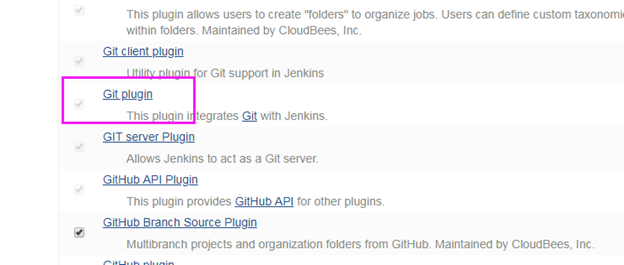
2、配置git.exe路径
回到系统设置页面,在系统管理→全局工具配置 配置本机git.exe路径
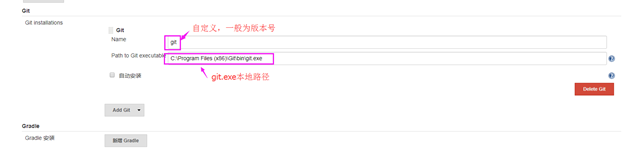
注:也可配置其他版本控制工具,SVN,CSV等
3、添加凭据配置
点击左侧凭据→ 系统→ 添加凭据 ,填写相应信息
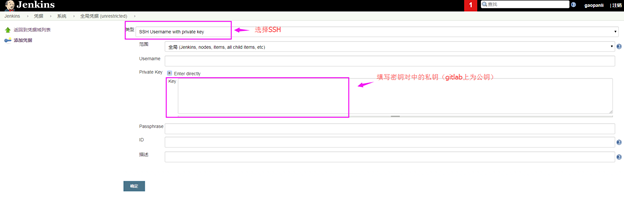
三、新建job并配置
1、新建一个job
选择构建一个自由风格的软件项目

2、job配置
2.1 通过配置Git库URL告诉jenkins源代码位置,选择已添加的凭据,获取git权限,如下图:
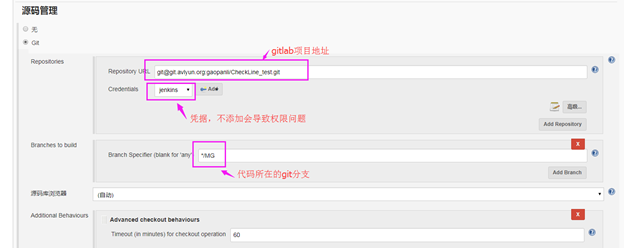
2.2 配置构建触发器 (非必填)
勾选轮询 SCM即可,其他可忽略,默认提交代码到相应的分支触发该任务。点击“?”可查看填写提示,也可参照 crontab 的定时规则
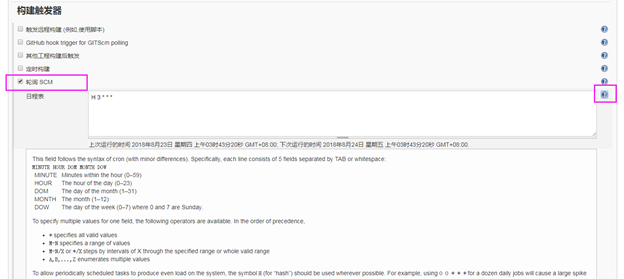
2.3 配置构建后操作
在存档文件中输入需要存档的文件,多个文件以 “,“(逗号) 分割,存档文件默认路径为 WORKSPACE (工作空间),存档文件的相对路径既是
WORKSPACE 并且是以正则表达式路径、文件名去匹配需要存档的文件
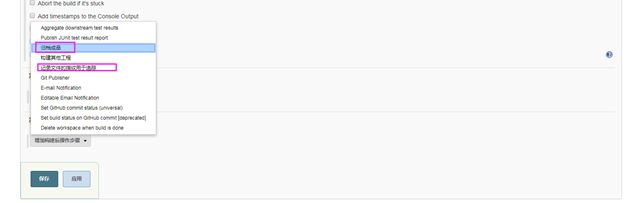
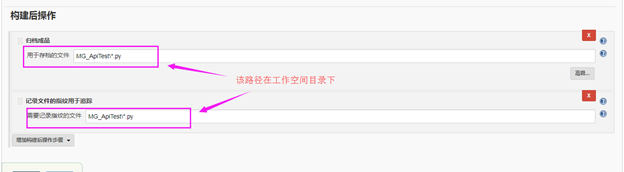
注: 我安装的jenkins 默认工作空间目录为: C:Program Files (x86)Jenkinsworkspace ,而非网络上的默认的根目录就是C:Users用户名.jenkins目录。
构建完成后,会根据配置目录保存文件,供下载分享,如下图:
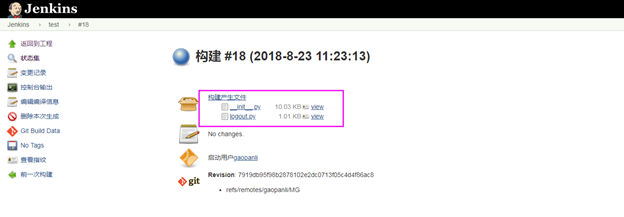
四、开始构建
1、构建方式
保存完job后,回到该job的主页面
1.1 自动构建
若配置了触发器,则该job会根据配置的轮询规则自动进行编译
1.2 手动构建
若未配置触发器,可到jenkins主页面,点击构建按钮
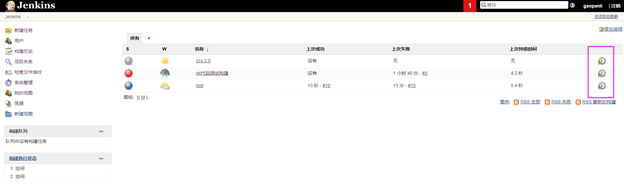
或进入到需要构建的项目中手动点击构建
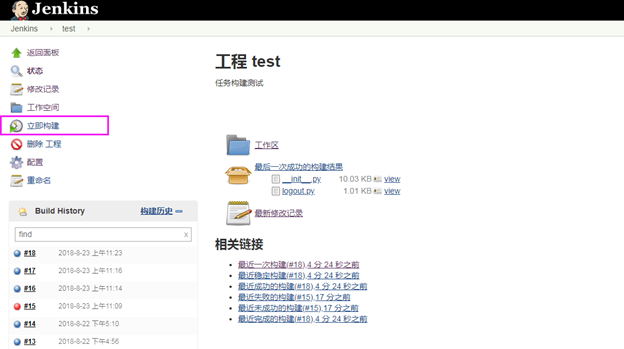
2、构建历史记录
构建完毕后,在页面左下角显示了构建历史记录,如下图:
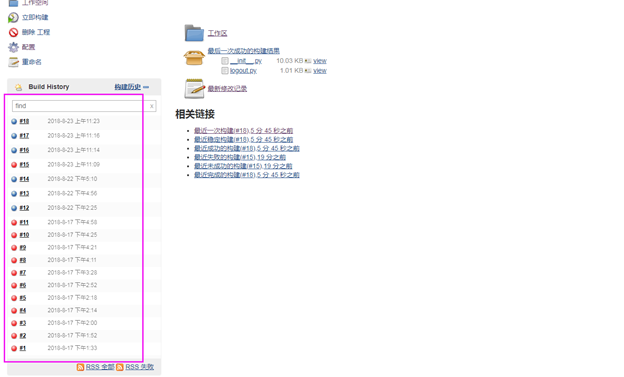
3、构建详情
点击上面构建历史记录的链接,查看构建结果详情页面如下图:
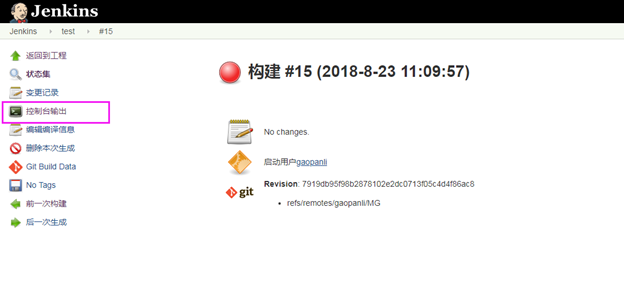
4、报错详情
在上面详情页面点击“控制台输出”,查看出错详情,如下图:

https://www.cnblogs.com/jenniferhuang/p/3355252.html
https://www.cnblogs.com/jenniferhuang/p/3387844.html
https://www.cnblogs.com/yangxia-test/p/4354328.html